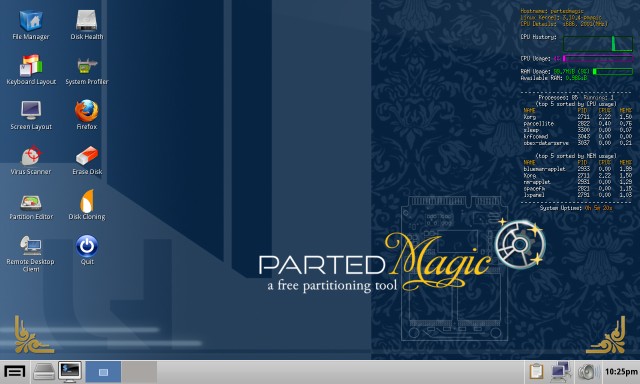「PhotoRec」は強力なファイル復元ソフトですが、
データを救出するうえでの最終手段として使われることも多いです。
そのような状況下では、内蔵ハードディスクからOSを起動できないこともありえます。
内蔵ハードディスクから起動できないのであれば、
CD/DVD等のリムーバブルメディアから何らかのOSを起動して、
「PhotoRec」を実行する必要があります。
とはいえ、言うは易く行うは難しなので、あらかじめ整った環境を利用したほうがいいです。
幸い、ほとんどのLinuxライブCDには「PhotoRec」が収められているので、
これを利用するのが手っ取り早いです。
ここでは、「Ultimate Boot CD」(以下UBCDと略記)を使って、
というより「UBCD」に同梱されている「Parted Magic」を使って、
「PhotoRec」を起動する方法を紹介します。
「UBCD」の起動

「UBCD」をCDドライブに入れた状態で、パソコンをCDから起動します。
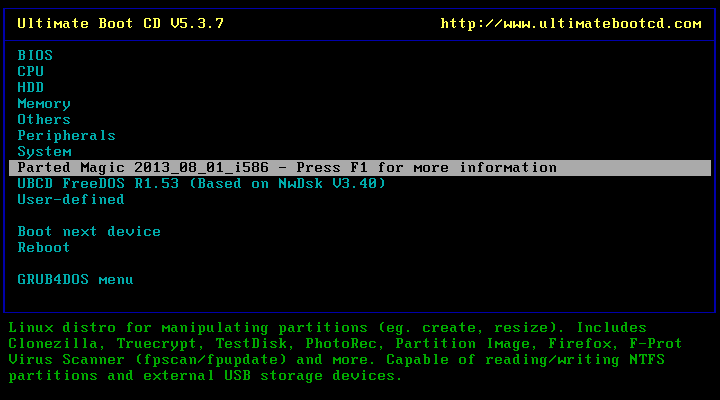
「Parted Magic」を選択します。
「↑」「↓」カーソルキーで選び、「Enter」キーで決定します。
「UBCD」において、「PhotoRec」は、「Parted Magic」上で実行します。
「UBCD」のメニューから、
HDD > Data Recovery > PhotoRec
と選択してもいいんですが、結局「Parted Magic」が起動するので一緒です。
「Parted Magic」から「PhotoRec」を起動する
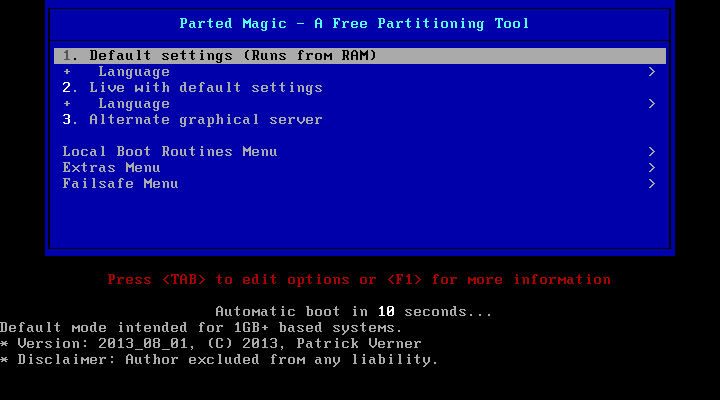
起動オプションを選択します。
基本的に、「Default settings」を選択しておけばいいです。
「Parted Magic」が起動しました。
「PhotoRec」は、ターミナル上で動作します。
![]()
「Parted Magic」起動後、タスクバーの上記アイコンをクリックすると、ターミナルが起動します。
![]()
ターミナル上で、「photorec」と入力して「Enter」キーを押します。
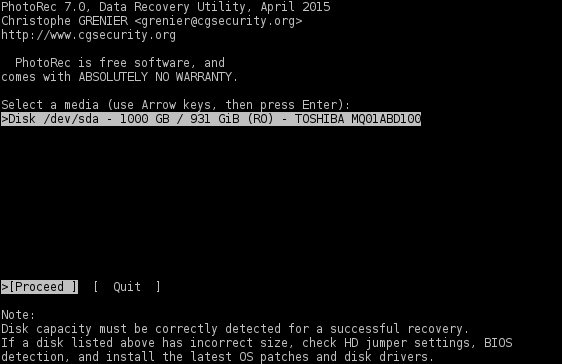
「PhotoRec」が起動しました。
なお、「Parted Magic」のスタートメニューから、
System Tools > PhotoRec
と選択していっても起動できますが、結果は同じです。